توجد أساليب متعددة للعثور على كل الرسائل التي تحتوي على مرفقات. يعرض Outlook عوامل تصفية بحث مضمنة ستعرض لك الرسائل التي تحتوي على ملفات مرفقة أو يمكنك الكتابة في المربع "بحث في علبة البريد الحالية" الموجود أعلى قائمة الرسائل.
بحث عن مرفقات باستخدام مربع بحث Outlook
-
للبحث في كل المجلدات، تأكد من أن تعرض حالياً علبة الوارد. إذا كنت تريد البحث في مجلد معين، فحدد ذلك المجلد في جزء المجلدات.
-
أعلى قائمة الرسائل، سترى مربعاً يحتوي على Search Current Mailbox. انقر لوضع المؤشر في ذلك المربع، اكتب hasattachments:yes، ثم انقر فوق Enter.
يؤدي هذا إلى عرض كل الرسائل الموجودة في علبة البريد الحالية (إذا كنت تعرض علبة الوارد) أو في المجلد الحالي (إذا كنت تعرض مجلد آخر) يحتوي على مرفقات، تم فرزها حسب التاريخ، مع آخر رسائل بالأعلى.

بحث في علب بريد متعددة عن رسائل بها مرفقات أو تضييق مجال البحث
وفقاً للإعدادات الافتراضية، لا يقوم Outlook إلا بالبحث في علبة البريد الحالية. في حالة وجود حسابات بريد إلكتروني متعددة وكنت تريد البحث في كل حسابات البريد الإلكتروني (علب البريد)، حدد القائمة المنسدلة بجانب علبة البريد الحالية.
تلميحات: ستختلف الخيارات المحددة التي تراها هنا حسب إصدار Outlook الذي تستخدمه.
-
في Outlook 2016 حدد من كل علب البريد أو المجلد الحالي أو المجلدات الفرعية أو علبة البريد الحالية أو كافة عناصر Outlook.
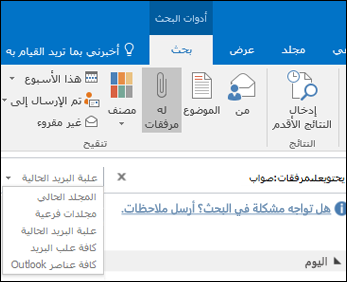
استخدام عوامل التصفية المضمنة في تطبيق Outlook للبحث عن كل الرسائل التي بها مرفقات
يحتوي تطبيق Outlook على عدد من عوامل التصفية المضمنة التي يمكنك استخدامها للبحث عن الرسائل بنقرة واحدة أو نقرتين. وتعتبر أسهل طريقة لعرض أدوات بحث Outlook هي النقر في مربع "بحث في علبة البريد الحالية" أعلى قائمة الرسائل. بمجرد وضع المؤشر في ذلك المربع، سيعرض الشريط خيارات أدوات البحث.

للعثور على كل الرسائل التي بها مرفقات، حدد الزر له مرفقات. وفقاً للإعدادات الافتراضية، سيقوم هذا الإجراء بالبحث في علبة البريد الحالية وفرز النتائج حسب التاريخ الأحدث في الأعلى.
تغيير ترتيب نتائج البحث
وفقاً للإعدادات الافتراضية، عند البحث عن كل الرسائل التي بها مرفقات، يقوم تطبيق Outlook بترتيبها حسب التاريخ مع عرض أحدث الرسائل أعلى القائمة. لتغيير ترتيب الفرز هذا، استخدم خطوات أخرى. , حدد القائمة المنسدلة بجانب الكل أسفل مربع البحث.
-
حدد القائمة المنسدلة بجانب الكل أسفل مربع البحث.
-
حدد ترتيب حسب، وفي القائمة المنبثقة، حدد الطريقة التي تريد ترتيب النتائج بها.
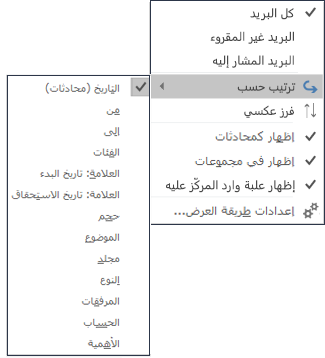
مسح نتائج البحث
عند نقر أي مجلد آخر في جزء المجلدات، سيتم عرض قائمة الرسائل بطريقة العرض الافتراضية مع كل العناصر. يمكنك أيضاً مسح أي عملية بحث باستخدام أحد الخيارات التالية:
-
في شريط البحث، في مجموعة إغلاق، حدد إغلاق البحث.
-
انقر فوق X على الجانب الأيسر من مصطلح البحث في مربع البحث أعلى قائمة نتائج البحث.










